windows10系统下sppsvc.exe占用cpu如何关闭的详细步骤
Windows 10是美国微软公司研发的跨平台及设备应用的操作系统。是微软发布的最后一个独立Windows版本。Windows 10共有7个发行版本,分别面向不同用户和设备。2014年10月1日,微软在旧金山召开新品发布会,对外展示了新一代Windows操作系统,将它命名为“Windows 10”,新系统的名称跳过了这个数字“9”。截止至2018年3月7日,Windows 10正式版已更新至秋季创意者10.0.16299.309版本,预览版已更新至春季创意者10.0.17120版本
在使用windows10系统的时候,很多用户发现电脑运行卡顿,然后就打开任务管理器查看进程情况的时候,发现有一个sppsvc.exe占用cpu高,这个Sppsvc.exe是Microsoft软件保护平台服务,也称为sppsvc,如果多个Sppsvc.exe进程在Windows任务管理器上运行,则表明系统可能感染了恶意病毒,该如何彻底关闭sppsvc.exe呢?现在为大家带来windows10系统下sppsvc.exe占用cpu的详细关闭步骤。
1、按下win+R组合键打开运行,输入msconfig点击确定打开系统配置;
2、单击系统配置并打开服务选项卡,标记隐藏所有Microsoft服务框并选择全部禁用;
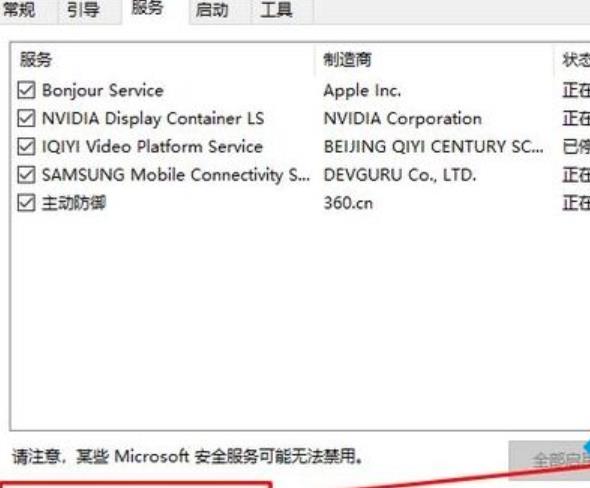
3、打开启动选项卡,然后单击打开任务管理器,点击每个启动项目并选择禁用。
如果Sppsvc.exe的CPU使用率恢复正常,请尝试逐个启用Windows服务以找出哪个程序导致了问题。如果您设法确定确切的应用程序,我们建议重新安装。
1、按下win+R打开运行,输入:regedit 点击确定 打开 注册表编辑器;
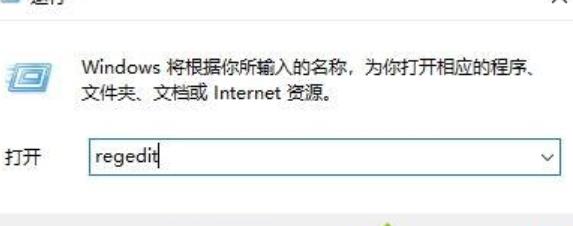
2、在注册表中定位到:计算机\HKEY_LOCAL_MACHINE\SYSTEM\CurrentControlSet\Services\sppsvc;
3、在右侧双击打开【start】,将数值数据 修改为 4 点击确定保存设置 重启一次计算机查看效果!
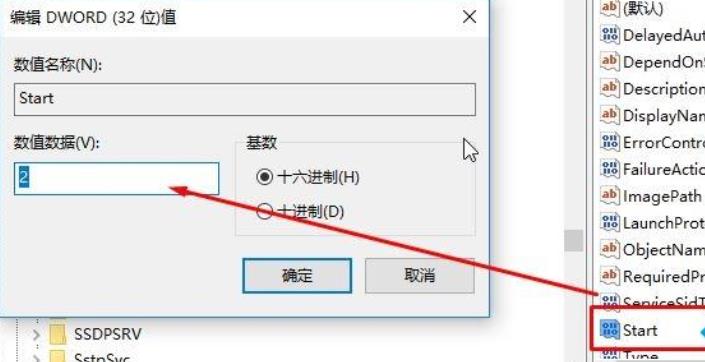
以上给大家分享的便是windows10系统下sppsvc.exe占用cpu如何关闭的详细步骤,大家可以按照上面的方法步骤来进行关闭。
Windows 10系统成为了智能手机、PC、平板、Xbox One、物联网和其他各种办公设备的心脏,使设备之间提供无缝的操作体验。